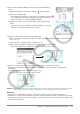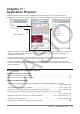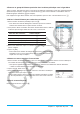User Manual
Table Of Contents
- Table des matières
- Chapitre 1 : Bases
- Chapitre 2 : Application Principale
- 2-1 Calculs de base
- 2-2 Emploi de l’historique des calculs
- 2-3 Calculs de fonctions
- 2-4 Calculs de listes
- 2-5 Calculs de matrices et de vecteurs
- 2-6 Spécification d’une base numérique
- 2-7 Emploi du menu Action
- 2-8 Emploi du menu Interactif
- 2-9 Emploi de l’application Principale en combinaison avec d’autres applications
- 2-10 Utilisation de la fonction Vérifier
- 2-11 Emploi de Probabilité
- 2-12 Exécution d’un programme dans l’application Principale
- Chapitre 3 : Application Graphe & Table
- Chapitre 4 : Application Coniques
- Chapitre 5 : Application Graphes d’équations différentielles
- 5-1 Représentation graphique d’une équation différentielle
- 5-2 Tracé de graphes d’une fonction de type f(x) et de graphes d’une fonction paramétrique
- 5-3 Visualisation des coordonnées d’un graphe
- 5-4 Représentation graphique d’une expression ou valeur en la déposant dans la fenêtre graphique d’équation différentielle
- Chapitre 6 : Application Suites
- Chapitre 7 : Application Statistiques
- Chapitre 8 : Application Géométrie
- Chapitre 9 : Application Résolution numérique
- Chapitre 10 : Application eActivity
- Chapitre 11 : Application Finances
- Chapitre 12 : Application Programme
- Chapitre 13 : Application Spreadsheet
- Chapitre 14 : Application Graphe 3D
- Chapitre 15 : Application Plot Image
- Chapitre 16 : Application Calcul différentiel interactif
- Chapitre 17 : Application Physium
- Chapitre 18 : Application Système
- Chapitre 19 : Communication de données
- Appendice
- Mode Examen
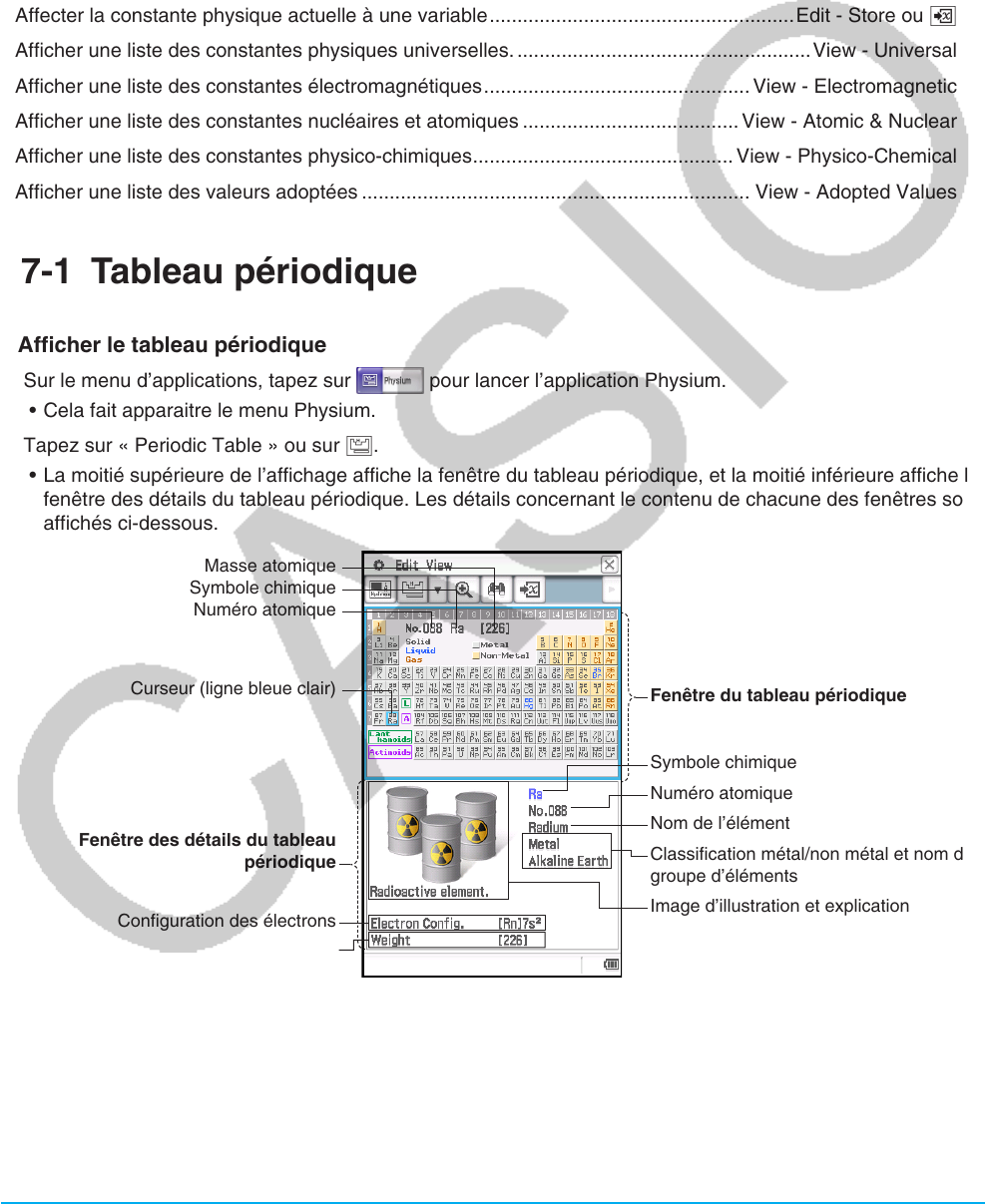
Chapitre 17 : Application Physium 285
Fenêtre des détails du tableau périodique
• Rendre active la fenêtre du tableau périodique ..........................................................................................h
• Parcourir en arrière ou en avant parmi les numéros atomiques .......................................................... ,/.
• Affecter la masse atomique de l’atome affiché à une variable ............................................Edit - Store ou l
Fenêtre des constantes physiques
• Revenir au menu de catégorie des constantes physiques fondamentales ..........................View - Top ou k
• Afficher les détails de la constante physique actuellement surlignée .........................................................F
• Affecter la constante physique actuelle à une variable .......................................................Edit - Store ou l
• Afficher une liste des constantes physiques universelles. .....................................................View - Universal
• Afficher une liste des constantes électromagnétiques ................................................ View - Electromagnetic
• Afficher une liste des constantes nucléaires et atomiques ....................................... View - Atomic & Nuclear
• Afficher une liste des constantes physico-chimiques ............................................... View - Physico-Chemical
• Afficher une liste des valeurs adoptées ...................................................................... View - Adopted Values
17-1 Tableau périodique
u Afficher le tableau périodique
1. Sur le menu d’applications, tapez sur pour lancer l’application Physium.
• Cela fait apparaitre le menu Physium.
2. Tapez sur « Periodic Table » ou sur h.
• La moitié supérieure de l’affichage affiche la fenêtre du tableau périodique, et la moitié inférieure affiche la
fenêtre des détails du tableau périodique. Les détails concernant le contenu de chacune des fenêtres sont
affichés ci-dessous.
Masse atomique
Symbole chimique
Numéro atomique
Curseur (ligne bleue clair)
Fenêtre des détails du tableau
périodique
Configuration des électrons
Masse atomique*
Fenêtre du tableau périodique
Symbole chimique
Numéro atomique
Nom de l’élément
Classification métal/non métal et nom du
groupe d’éléments
Image d’illustration et explication
* Une valeur de masse atomique entre crochets ([ ]) indique la masse atomique de l’élément le plus connu
parmi les isotopes.